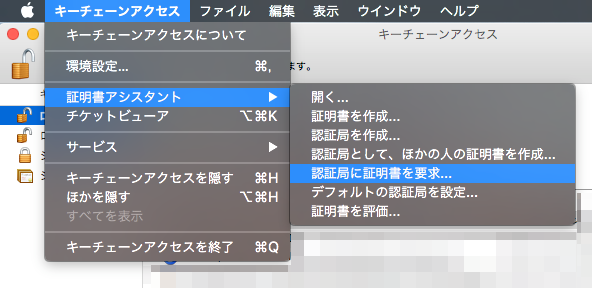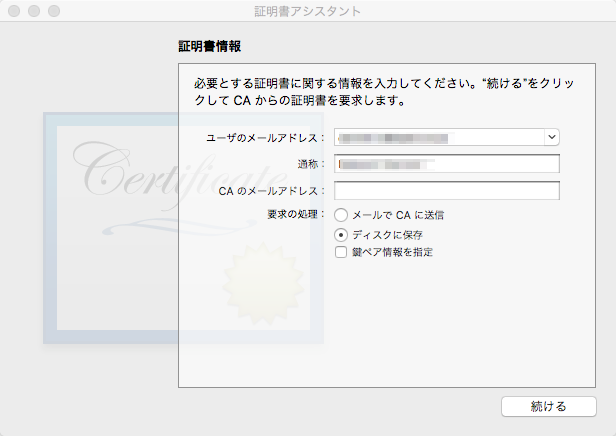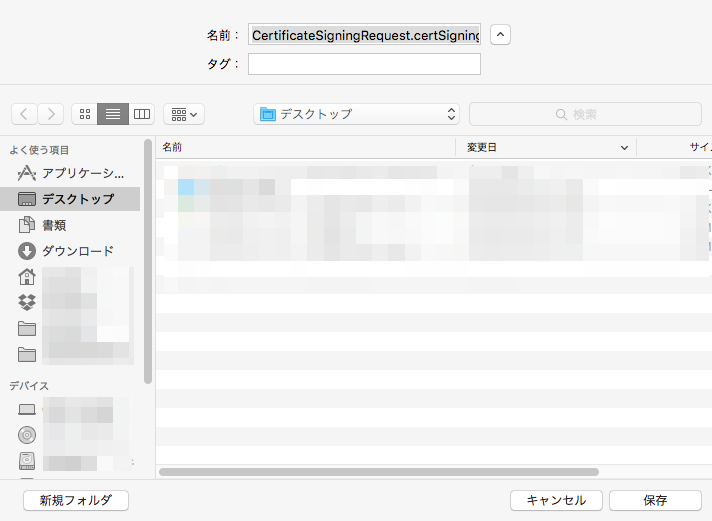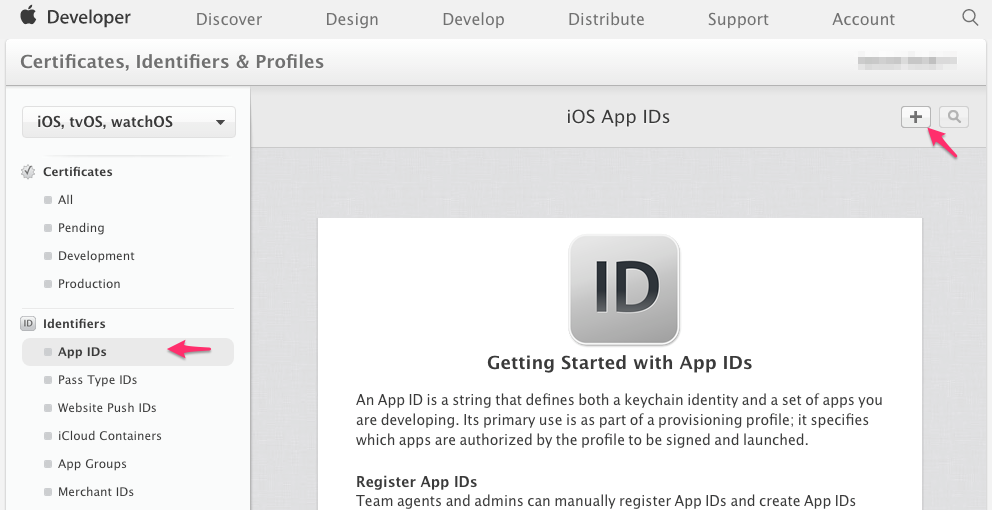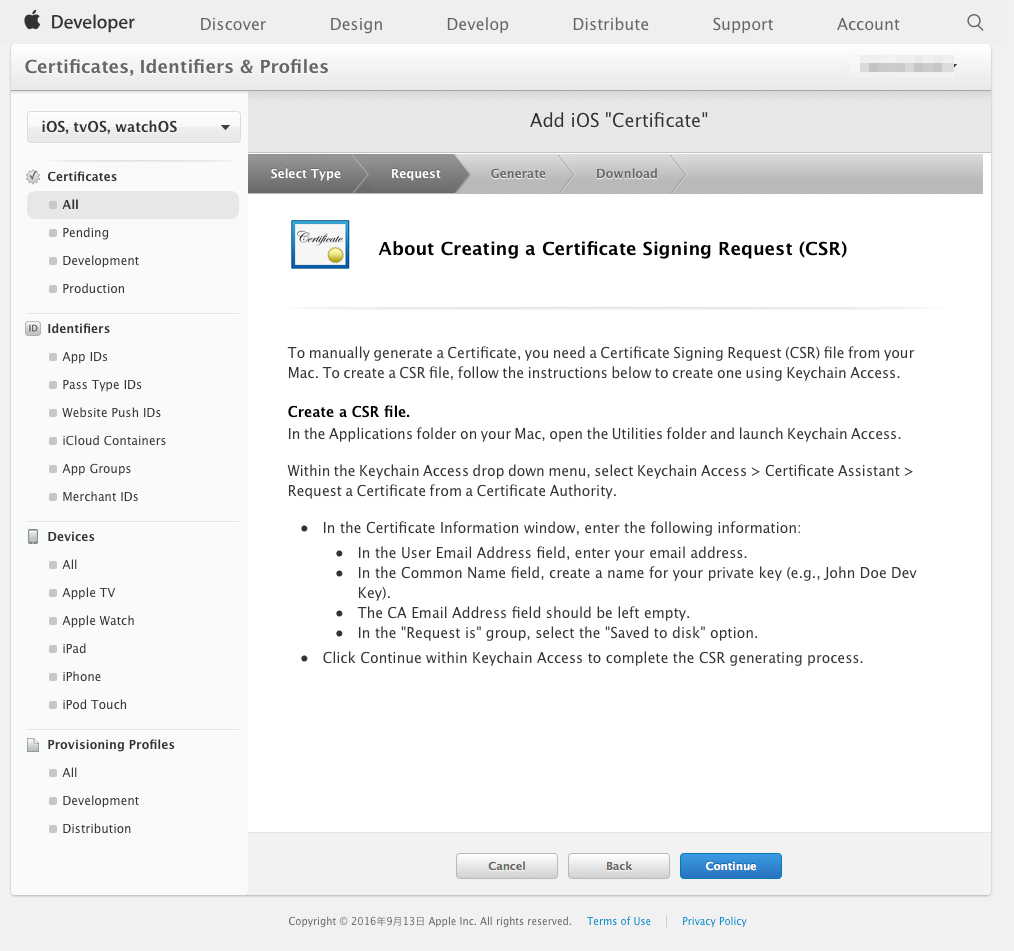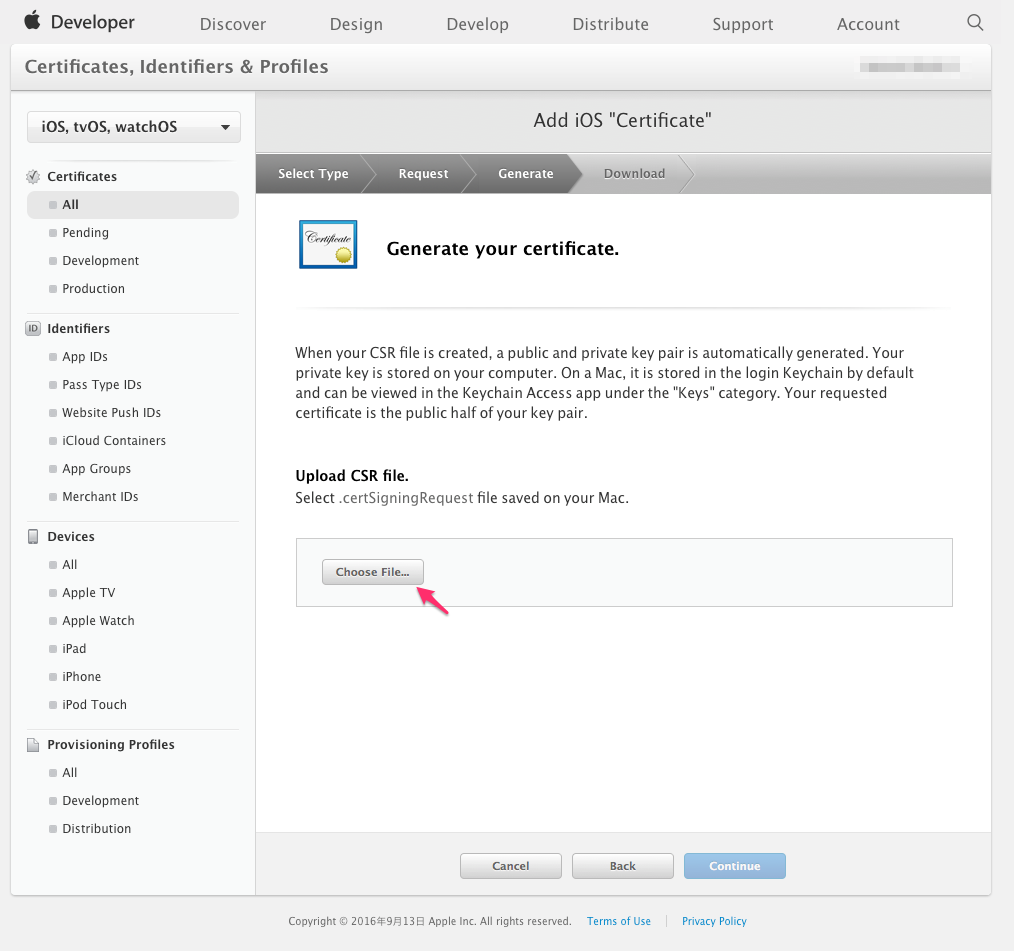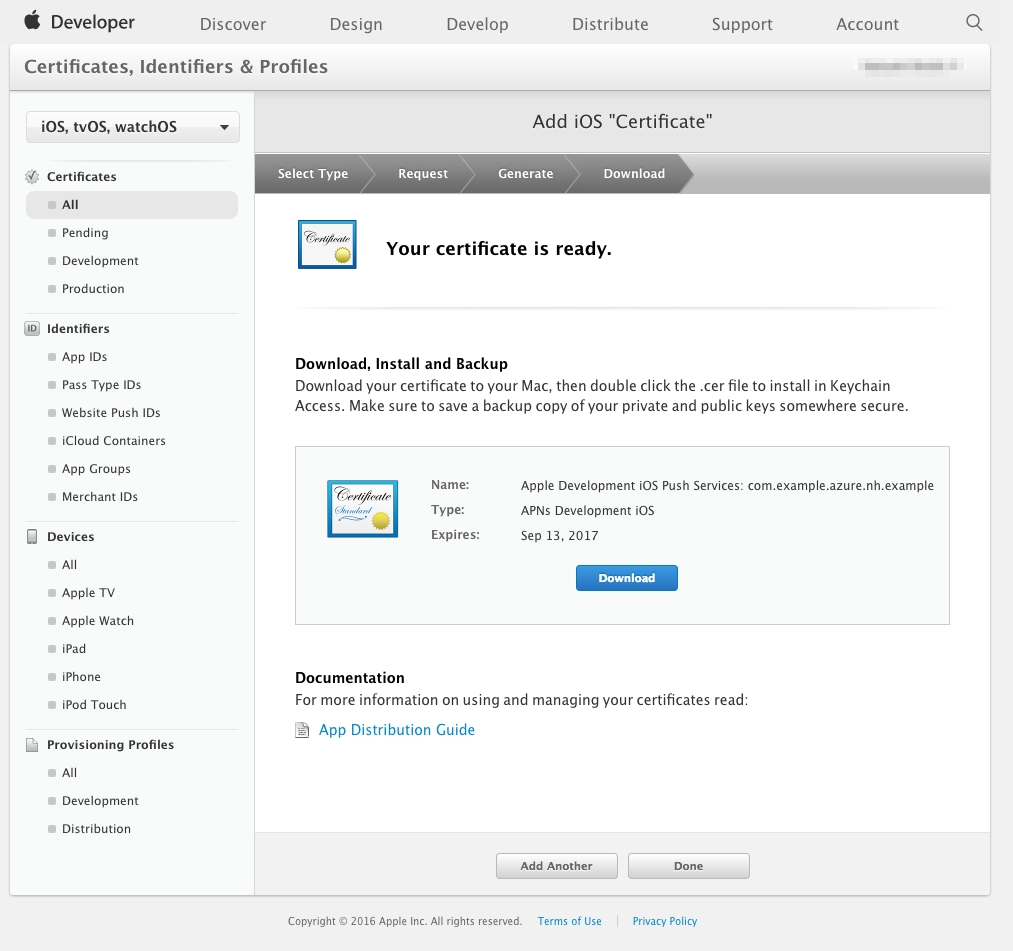Azure Notification Hubs は、バックエンドから複数のモバイル プラットフォームに Push通知を送信ができるサービスです。
モバイルプラットフォームのPush通知はそれぞれ異なる仕組みで行われています。iOSはAPNs(Apple Push Notification Service)、AndroidはGCM(Google Cloud Messaging),FCM(Firebase Cloud Messaging)。
バックエンドでは、Push通知を送信する為に、各プラットフォームの仕組み毎の実装が必要となります。Azure Notification Hubs は、これらを抽象化して簡単に使いやすくしているものです。
Azure Notification Hubs を使用して、iOSとAndroidへPush通知する実装ついて記述していきます。
導入編
まずは、iOSとAndroidのアプリとPushの設定、Notification Hubsの設定を行います。
iOS 準備
APNs(Apple Push Notification Service)を使用する為の、Push証明書の作成を行います。
Apple Push Notification Service
証明書要求(CSR:CertificateSigningRequest)ファイルを作成
4. 証明書要求(CSR:CertificateSigningRequest)のファイルが、ディスクに保存される。
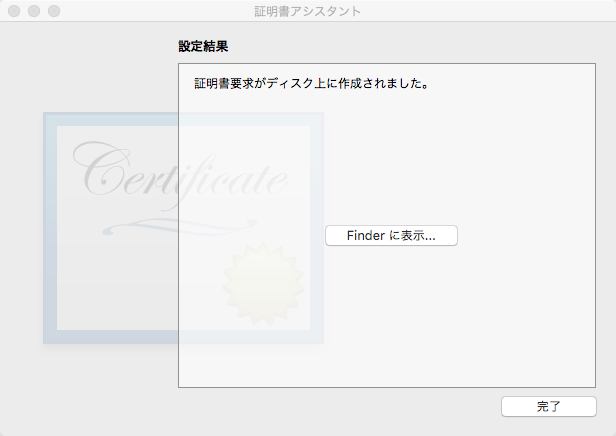
iOS アプリケーションとPush Notificationsを、Apple Developer へ登録
- [App ID Description]を入力
- [App ID Prefix]を選択
- [App ID Suffix]->[Explicit App ID]->[Bundle ID]を入力
- [App Services]->[Push Notifications]をチェック

- アプリケーションの登録内容を確認し、[Register]をクリック

- 登録結果が表示されるので、[Done]をクリック

- [Identifiers]->[App IDs]にアプリケーションが追加されるので、クリックして開き、[Edit]をクリック

- [Push Notifications]->[Development SSL Certificate]の[Create Certifivate...]をクリック

- Push Notifications用の証明書(certificate)を作成
- 「Generate your certificate.」の画面で、CSRファイルをアップロード
- ディスクに保存していた、証明書要求(CSR:CertificateSigningRequest)のファイルをアップロード

- Push Notifications用の証明書(certificate)を作成される。
- ディスクに保存

- Finder上で、保存したPush Notifications用の証明書(certificate)をWクリックし、キーチェーンアクセスに追加

- 追加されたPush Notifications用の証明書(certificate)を右クリックメニューから[.[〜を書き出す...]をクリック

- 個人情報交換(.p12)形式の証明書ファイルをディスクに保存

- 証明書ファイルにパスワードを設定

iOS Provisioning Profiles (Development) の登録
- [Provisioning Profiles]->[All]を開き、[add]ボタンをクリック

- [Development]->[iOS App Development]を選択し、[Continue]をクリック

- [App ID]に、先ほど登録したアプリケーションを選択し、[Continue]をクリック

- Provisioning Profile に含める開発者の証明書を選択し、[Continue]をクリック
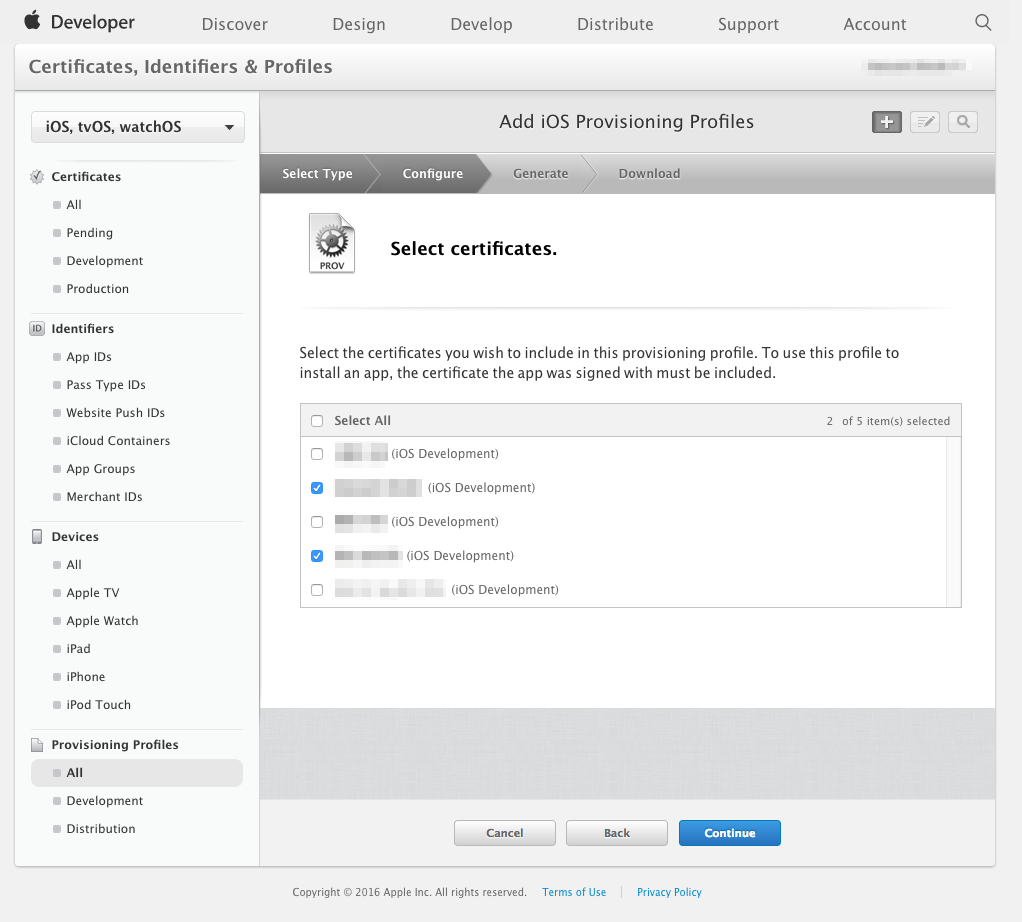
5. Provisioning Profile に含めるデバイスを選択し、[Continue]をクリック

- [Profile Name] を入力し、[Continue]をクリック

- Provisioning Profile が完成

Android 準備
-
Firebaseで、新規プロジェクトを作成

- [プロジェクト名]を入力し、[国/地域]を選択し、[プロジェクトを作成]をクリック
- [概要]画面で、[Android アプリに Firebase を追加]をクリック

- [パッケージ名]を入力し、[アプリを追加]をクリック
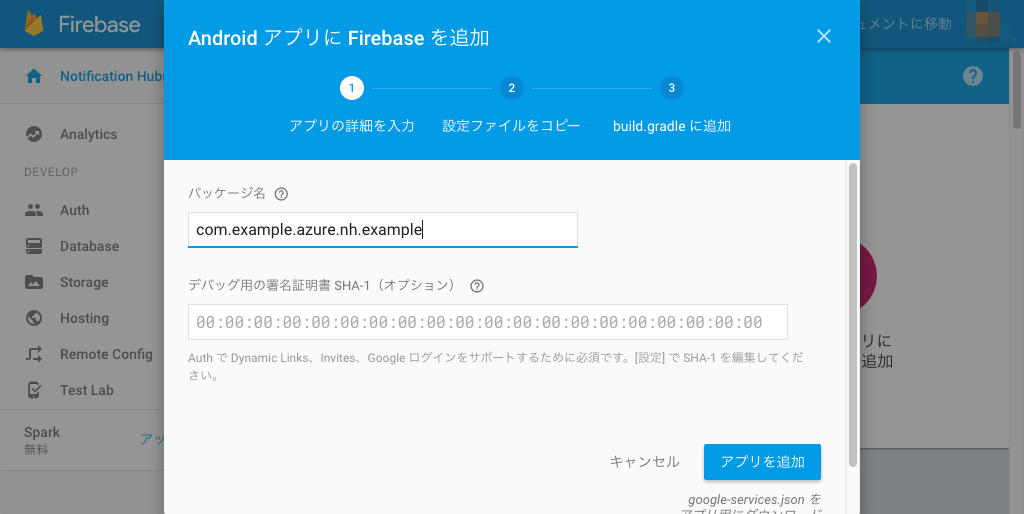
4. [google-services.json]ファイルをディスクに保存

- AndroidStudioのセットアップのチュートリアルが表示されるが、そのまま進み終了する。
- 作成したプロジェクトの設定から、[プロジェクトの設定]をクリック

- [クラウドメッセージ]を開き、サーバーキーを控える

Azure Notification Hubs の作成
-
Azure ポータル で、Notification Hubsを作成

- [Notification Hub][namespace]を入力し、[場所]を選択し、[Resource Group]を指定し、[作成]をクリック

- [リソースグループ]から、作成したリソースグループを開く

- 作成したNotification Hubをクリック

- [Settings]をクリック

- [Notification Services]をクリックし、Apple(APNS),Google(GCM)の設定を行う

- Apple(APNS)の設定
- [Upload Cerification]をクリックし

- Push Notifications用の証明書(.p12)ファイルをアップロード

- [Password]を入力、[Mode]は[Sandbox]を選択し、[Save]をクリック

- Google(GCM)の設定
- [API Key]に、Firebaseのクラウドメッセージのサーバーキーを入力し、[Save]をクリック

- [Access Policies]をクリックし、[DefaultFullSharedAccessSignature]の文字列を控える

アプリケーションとAzureの設定は以上になります。
次は、実装編になります。